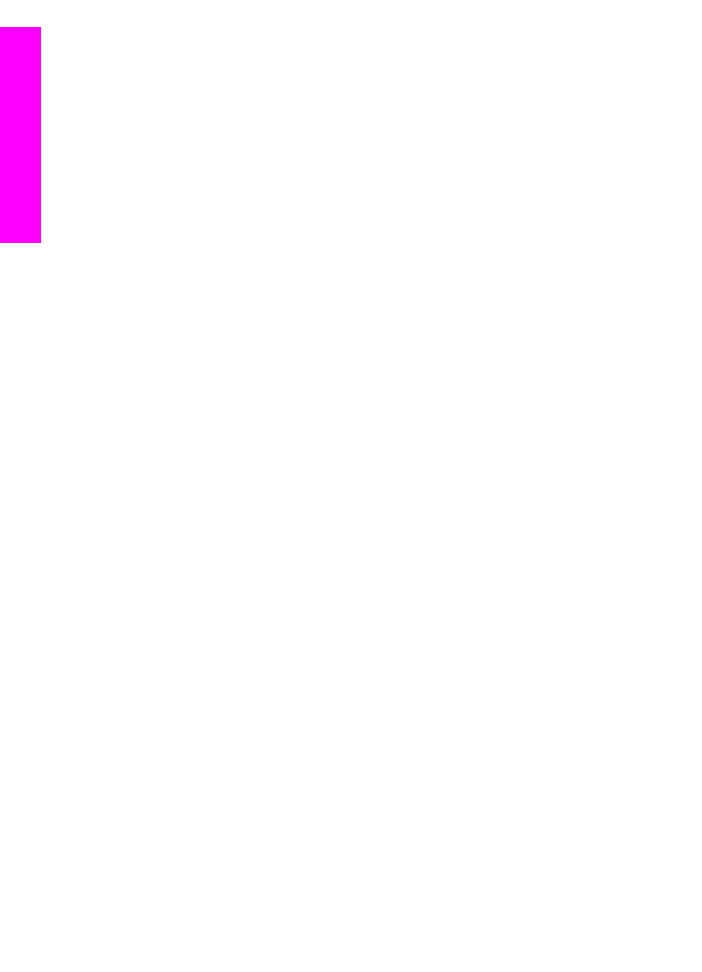
して送信先を作成する場合、次のトピックの指示に従ってください。
注記
HP Instant Share でサインアップして、使用している HP all-in-one を
登録すると、自動的にデバイスのアクセス
リストに登録されて、自動
印刷権限が与えられます。
HP Instant Share メンバになり、デバイス
を登録する方法の詳細については、
はじめに
を参照してください。
送信先を作成する
送信先を作成して、送信者が画像を送信する先を指定できるようにします。
送信先に指定できるのは、電子メール
アドレス、友人や家族が使用している
ネットワーク接続デバイス、オンライン
フォト アルバム、またはオンライン
写真仕上げサービスなどです。利用できるサービスは、国
/地域によって異な
ります。
注記
送信先は、
HP Instant Share サービスに作成しますが、HP all-in-one
からアクセスします。
送信先を作成するには
1
HP all-in-one のコントロール パネルの 「HP Instant Share」 ボタンを
押します。
「
HP Instant Share
」
メニューがカラー グラフィック ディスプレイに表
示されます。
2 「4」 を押し、 「
新しい送信者の追加
」を選択します。
「
コンピュータの選択
」
メニューが表示され、お使いのネットワークに接
続されているコンピュータがリスト表示されます。
3
リストからコンピュータを選択します。
第
13 章
160
HP Officejet 7300/7400 Series All-in-One
HP Instant
Share
を使用
する
(
ネット
ワ
ーク)
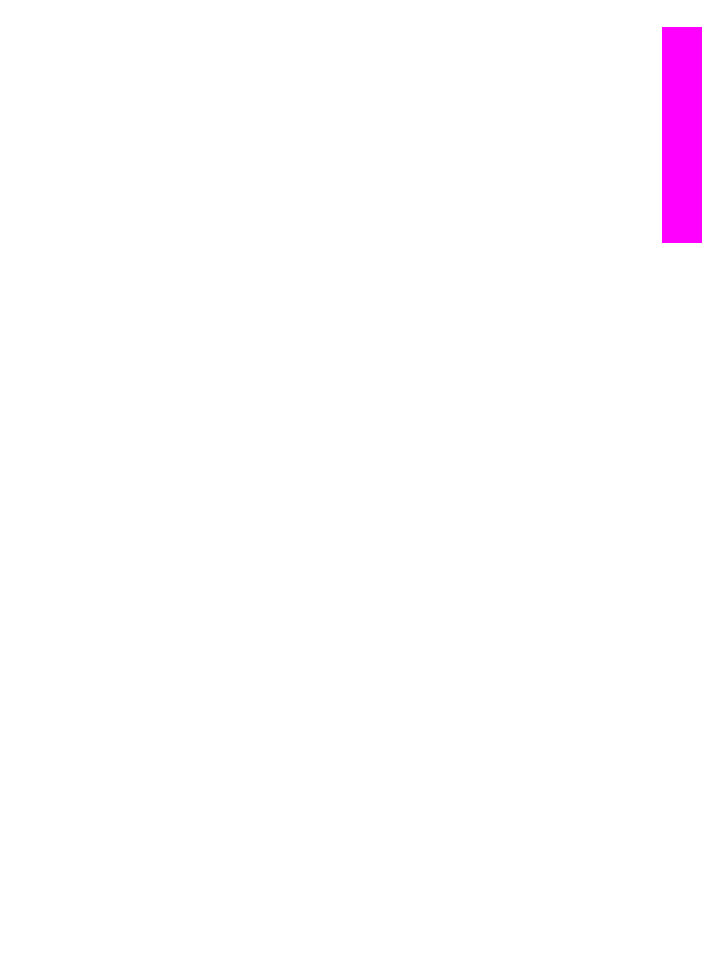
注記
選択したコンピュータには
「HP Image Zone」 ソフトウェアがイ
ンストールされている必要があり、そのコンピュータは
HP Instant Share サービスにアクセスできる必要があります。
コンピュータのウィンドウに
HP Instant Share サービス画面が表示され
ます。
4
HP Passport の「ユーザー ID」 と「パスワード」を使用して、HP
Instant Share にサインインします。
HP Instant Share マネージャが表示されます。
注記
HP Instant Share サービスに HP Passport 「ユーザー ID」 と 「パ
スワード」
を記憶させておけば、要求メッセージは表示されませ
ん。
5 「共有」 タブを選択してオンスクリーンの指示に従い、新しい送信先を作
成します。
詳細については、オンスクリーン
ヘルプを参照してください。
複数の画像をまとめて友人または家族のネットワーク接続デバイスに送
信する場合、「電子メール
アドレス」 フィールドの@send.hp.com の前
に、受信者がデバイスに割り当てた名前を入力してください。
注記
本体へ送信するには
1) 送信者と受信者両方が、HP Passport のユ
ーザー
ID とパスワードが必要です。2) 画層送信先のデバイスは、
HP Instant Share に登録されている必要があります。3) 画像は、
「
HP Instant Share メール送信」 または HP リモート印刷を使用し
て送信する必要があります。
「
HP Instant Share メール送信」 にデバイス送信先を設定したり、
HP リモート印刷で使用するプリンタを追加したりする前に、受信
者がネットワーク接続デバイスに割り当てた固有の名前を尋ねてく
ださい。プリンタに名前が作成されるのは、ユーザーが
HP Instant Share でサインアップして、使用しているプリンタを登
録するときです。詳しくは、
はじめに
を参照してください。
6
送信先の作成後は、
HP all-in-one に戻ると、画像を送信できます。
詳しくは、
HP all-in-one から直接画像を送信する
を参照してください。